相信很多同学都喜欢用评分工具来测试下自己的电脑的得分情况,在win7系统上我们可以直接使用系统自带的性能评分工具进行评分测试,但是自从win8以后,包括win8.1以及win10都无法直接使用系统自带的评分功能了,难道是微软去掉了系统自带的性能评分功能?

当然不是,其实win8/8.1和win10系统都可以像win7一样进行性能得分评估,只不过微软将这个功能给隐藏起来了,那么下面阿呆狗就用两个方法手把手的教大家如何使用win10、win8.1系统自带的性能评分功能吧!
方法一、通过“运行”来开启win10、win8.1系统的性能评分功能
1、这个方法以前给大家分享过,按下键盘上的win+R组合键打开运行窗口,直接在里面输入输入winsat formal回车后会弹出一个命令提示符窗口,接着就开始了系统的性能评估测试,这个过程可能需要一会,当性能评估测试完成时,这个命令提示符窗口会自动一闪消失。
2、当系统评估测试完成后,重新打开“运行”,然后在里面输入shell:games回车即可看到系统位你的计算机的评分。
方法二、给win10、win8.1添加恢复系统自带的“运行评估”按钮
这里需要大家先下载一个附件,下载地址:http://pan.baidu.com/s/1sjmgsgt
1、下载好附件后,解压缩,然后将里面的windows文件夹直接复制到你的系统版,比如C:\,直接复制到即可。
2、完成第一步后,然后右键以管理员身份运行文件夹里的wansat文件。
3、经过以上两步,系统自带的“运行评估”按钮就又回来了,我们可以通过控制面板 – 性能信息和工具,进行查看,然后直接点击“运行评估”按钮就可以测试得分了。
教你如何使用Win10、Win8.1系统自带的性能评分功能的两个方法
版权声明:本文采用知识共享 署名4.0国际许可协议 [BY-NC-SA] 进行授权
文章名称:《教你如何使用Win10、Win8.1系统自带的性能评分功能的两个方法》
文章链接:https://www.adaigou.net/win10/2035.html
本站资源仅供个人学习交流,请于下载后24小时内删除,不允许用于商业用途,否则法律问题自行承担。
文章名称:《教你如何使用Win10、Win8.1系统自带的性能评分功能的两个方法》
文章链接:https://www.adaigou.net/win10/2035.html
本站资源仅供个人学习交流,请于下载后24小时内删除,不允许用于商业用途,否则法律问题自行承担。
 阿呆狗
阿呆狗





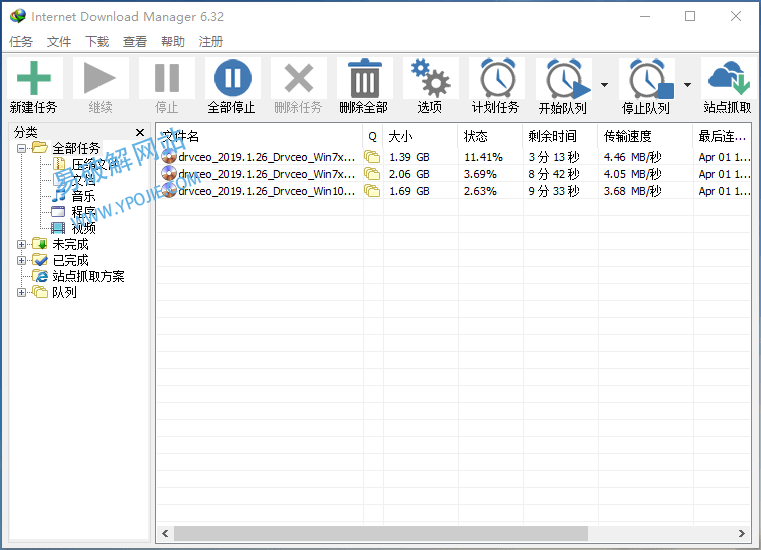



评论前必须登录!
注册